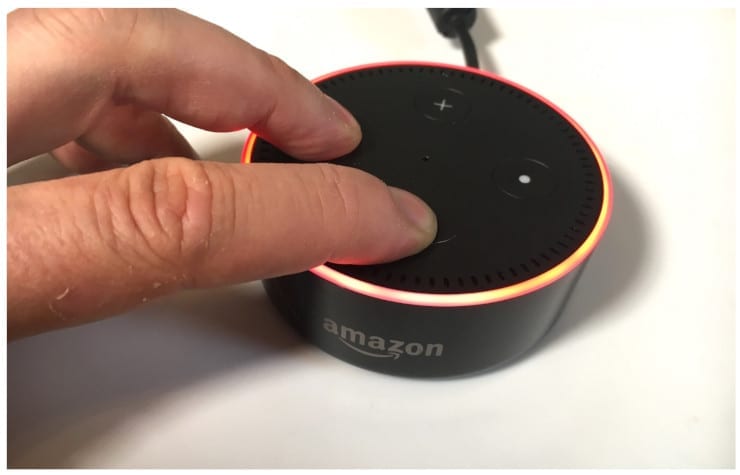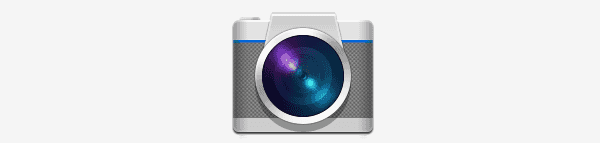Echo Dot (3-го покоління) – огляд
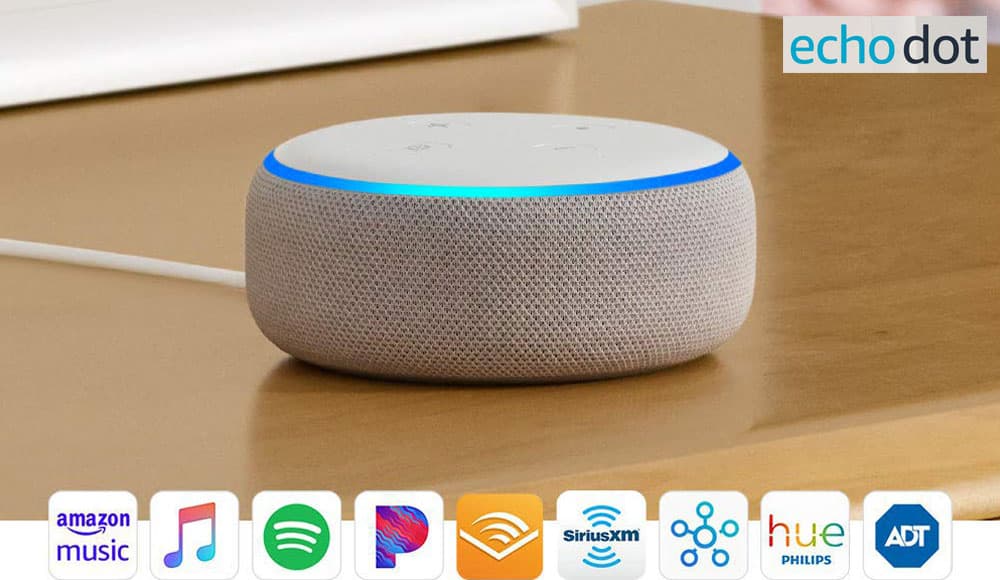
Echo Dot — це шлюз Amazon на арену розумного дому, і він безперечно конкурує з Google Home Mini та подібними продуктами.
Alexa зараз є одним із найпопулярніших трендів у світі. Здається, у кожного вдома є принаймні один пристрій із підтримкою Alexa, який допомагає їм спростити життя. Хоча Echo і Dot, як правило, є чудовими елементами обладнання, вони, як і будь-яка технологія, іноді можуть мати помилки та проблеми.
Існує кілька причин, через які вам може знадобитися скинути налаштування свого пристрою Alexa: у вас можуть виникнути труднощі з ним або ви вирішили віддати його комусь (або продати). Якщо у вас виникли проблеми, перше, що ви завжди повинні зробити, це відключити пристрій від стіни, зачекати хвилинку, а потім знову підключити його. Так само, як і з комп’ютерами та іншими технологіями, простий перезапуск іноді усуває незначні неприємності, як магія. Якщо ваш пристрій все ще не працює належним чином – або якщо вам потрібно видалити з нього всю інформацію, щоб передати її іншій особі – скасувати реєстрацію та скинути налаштування Echo або Dot надзвичайно легко і займає всього пару кроків.
Для виконання цього завдання можна використовувати два способи: скидання вручну або через додаток Alexa на вашому мобільному пристрої. Цей короткий посібник проведе вас через обидва варіанти, щоб ви могли вибрати, який вам найбільш зручно використовувати.
Шукайте кнопку скидання. Це крихітний отвір біля нижньої частини гаджета.
Використовуйте розігнуту скріпку (або подібний інструмент), щоб обережно натисніть і утримуйте кнопку всередині отвору, поки індикатор не стане спочатку оранжевим, а потім синім.
Відпустіть кнопку і дочекайтеся, поки світло не згасне, а потім знову ввімкнеться.
Коли він знову ввімкнеться, він буде помаранчевим, що вказує на те, що він зараз у режимі налаштування.
На цьому етапі просто відкрийте програму Alexa, підключіться до Wi-Fi, а потім зареєструйте пристрій у своєму (або новому обліковому записі) Amazon.
Ті з вас, які використовують Echo або Dot другого покоління, будуть використовувати дещо інший метод.
Утримуйте одночасно кнопки зменшення гучності та мікрофон приблизно 20 секунд, поки індикатор не стане оранжевим, а потім на мить синім.
Відпустіть кнопки та дочекайтеся, поки індикатор самостійно вимкнеться та знову ввімкнеться (як зазначено вище), щоб вказати, що він перебуває в режимі налаштування.
Відкрийте програму Alexa на телефоні або планшеті, підключіться до Wi-Fi і зареєструйте цей гаджет.
Примітка. Якщо ви віддаєте свій пристрій або продаєте його, пам’ятайте, що НЕ виконуйте кроки в будь-якому з наведених вище методів для підключення Alexa до WiFi після скидання та не реєструйте її повторно у своєму обліковому записі Amazon. Ви захочете залишити ці кроки для людини, яка отримає цей дивовижний гаджет. Будьте впевнені, що вся ваша інформація буде видалена з гаджета після того, як ви скористаєтеся кнопкою «Скасувати реєстрацію», тому не забувайте про цей дуже важливий крок!
Чи відчували ви коли-небудь проблеми з Алексою в будь-якій її формі? Що вам потрібно було зробити, щоб їх вирішити? Для яких видів речей ви використовуєте Alexa, щоб зробити свій день швидше і легше? Ми хотіли б почути від вас, тому залиште нам коментар і повідомте нам про це, а також повідомте нам, чи допомогла вам наша інформація. Нам приємно чути ваші відгуки: це допомагає нам знати, які типи статей вам найбільше знадобляться від нас у майбутньому.
Echo Dot — це шлюз Amazon на арену розумного дому, і він безперечно конкурує з Google Home Mini та подібними продуктами.
Запобігайте випадковим покупкам, вимкнувши голосові покупки на пристрої з підтримкою Amazon Alexa.
Турбуєтесь про конфіденційність, коли користуєтеся Amazon Alexa Echo або Dot? Повністю вимкніть мікрофон, виконавши ці дії.
Дізнайтеся, як скинути налаштування пристроїв Amazon Echo або Dot.
Вимкніть камеру домашнього пристрою Amazon Echo Spot за допомогою цих 3 методів.
Apple представила iOS 26 – велике оновлення з абсолютно новим дизайном з матового скла, розумнішими можливостями та покращеннями звичних програм.
Студентам потрібен певний тип ноутбука для навчання. Він має бути не лише достатньо потужним для успішного навчання за обраною спеціальністю, але й компактним і легким, щоб носити його з собою цілий день.
У цій статті ми розповімо вам, як відновити доступ до жорсткого диска, якщо він вийшов з ладу. Давайте продовжимо!
На перший погляд, AirPods виглядають як будь-які інші справжні бездротові навушники. Але все змінилося, коли було виявлено кілька маловідомих функцій.
Додавання принтера до Windows 10 просте, хоча процес для дротових пристроїв відрізнятиметься від процесу для бездротових пристроїв.
Як відомо, оперативна пам'ять є дуже важливою апаратною частиною комп'ютера, яка виконує функцію пам'яті для обробки даних і є фактором, що визначає швидкість роботи ноутбука або ПК. У статті нижче WebTech360 ознайомить вас із деякими способами перевірки помилок оперативної пам'яті за допомогою програмного забезпечення у Windows.
Дізнайтеся, як виправити проблему підключення AirPods до Zoom на Mac за допомогою простих рішення.
У сучасну цифрову епоху, коли дані є цінним активом, клонування жорсткого диска в Windows може бути вирішальним процесом для багатьох. Цей вичерпний посібник
Ви стикаєтеся з повідомленням про помилку під час завантаження комп’ютера, у якому йдеться про те, що драйвер WUDFRd не вдалося завантажити на ваш комп’ютер?
Ви відчуваєте код помилки NVIDIA GeForce 0x0003 на робочому столі? Якщо так, прочитайте блог, щоб дізнатися, як швидко та легко виправити цю помилку.